Док покушавате да посетите веб локацију, понекад можете наићи на грешку НЕТ ЕРР_ЦЕРТ_РЕВОКЕД у прегледачу Гоогле Цхроме. То значи да или веб локација има проблем са сервером или се грешка појављује због проблема са ССЛ везом. Ово је уобичајена грешка и једна од многих грешака на које можете наићи док прегледавате Цхроме.
Ова грешка се обично јавља када ССЛ сертификат веб локације коју покушавате да посетите опозове ССЛ сертификационо тело (ЦА) и тако, када покушате да приступите веб локацији, приказује се НЕТ ЕРР_ЦЕРТ_РЕВОКЕД грешка горе. Иако је ово уобичајена грешка сервера коју може исправити администратор или власник веб локације, понекад се грешка појављује због локалних поставки рачунара или прегледача.
Неки од разлога који би могли генерисати грешку НЕТ ЕРР_ЦЕРТ_РЕВОКЕД укључују овлашћење ССЛ сертификата можда су пронашли погрешну доделу ССЛ -а издавање сертификата, када су угрожени приватни кључеви ССЛ сертификата, опозив ССЛ сертификата је покренуо неко други, због мреже питања итд.
Срећом, постоји неколико решења која вам могу помоћи да поправите грешку НЕТ ЕРР_ЦЕРТ_РЕВОКЕД у Гоогле Цхроме -у. Да видимо како:
За власника веб локације
Ако сте власник веб локације и видите грешку НЕТ ЕРР_ЦЕРТ_РЕВОКЕД, испробајте доленаведена решења и погледајте да ли то помаже у решавању проблема:
Контактирајте провајдера ССЛ -а
Први корак би требао бити да се обратите добављачу ССЛ цертификата и провјерите има ли скривених проблема у вези са опозивом ССЛ цертификата.
Проверите са њима да ли је сертификат грешком опозван или ако се неком од његових кључева приступа без пристанка.
Поново издајте ССЛ сертификат
Такође можете изабрати да купите нови ССЛ сертификат од провајдера сервиса. Затим га можете инсталирати на своју веб локацију како бисте га заштитили.
Ово је неколико метода које морате испробати као власник веб локације да бисте се решили грешке НЕТ ЕРР_ЦЕРТ_РЕВОКЕД и учинили да нормално функционише.
За посетиоце веб странице
Међутим, ако сте посетилац и грешка се јавља током прегледавања веб локације у прегледачу Гоогле Цхроме, следите доленаведене методе за потенцијално исправљање грешке НЕТ ЕРР_ЦЕРТ_РЕВОКЕД:
1. метод: Проверите датум и време
Ако датум и време на рачунару нису правилно подешени, то може изазвати много проблема, укључујући НЕТ ЕРР_ЦЕРТ_РЕВОКЕД грешка на вашем Гоогле Цхроме -у. Због тога исправите датум и време рачунара и погледајте да ли то помаже у решавању проблема:
Корак 1: притисните Вин + Р. заједно тастере на тастатури да бисте отворили Покрените команду прозор.
Корак 2: У Покрените команду трака за претрагу, откуцајте тимедате.цпл и ударио Ентер да отворите Датум и време прозор.
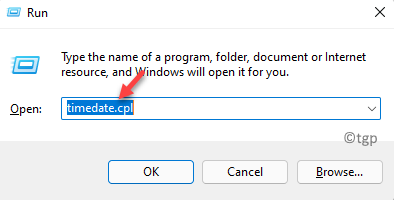
3. корак: У Датум и време дијалошки оквир који се отвара, испод Датум и време картицу, кликните на Промените датум и време дугме.
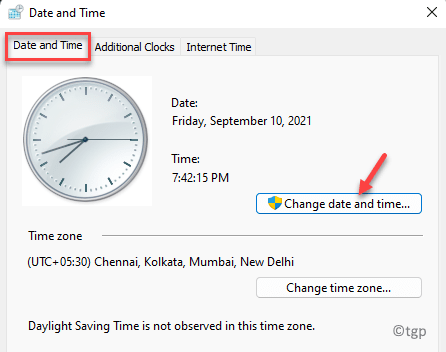
Корак 4: У Подешавања датума и времена дијалог бок, подесите тачно време и датум.
Притисните У реду да бисте сачували промене.

5. корак: Такође можете променити временску зону ако није правилно подешена.
Идите на Временска зона одељак у Датум и време оквир за дијалог.
Кликните на Промените временску зону дугме.

Корак 6: У Подешавања временске зоне прозор, изаберите исправну Временска зона са падајућег менија.
Притисните У реду да бисте сачували промене.
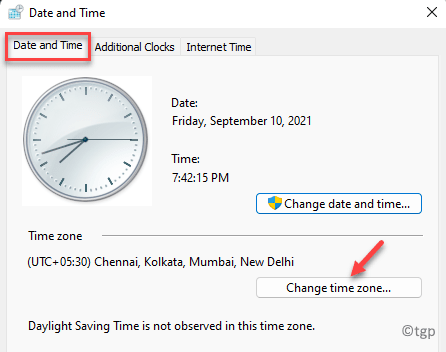
Корак 7: Отвара Подешавања временске зоне оквир за дијалог.
Ево, идите на Временска зона поље и изаберите одговарајућу временску зону са падајућег менија.
Притисните У реду да бисте сачували промене и изашли.
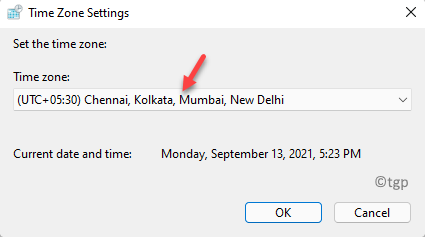
Излаз Контролна табла а сада поново покрените свој Гоогле Цхроме прегледач. Грешку више не бисте требали видети док прегледате веб локацију.
2. метод: Искључите заштитни зид и антивирусни програм
Понекад би проблем могао настати због заштитног зида или антивирусног програма који можда подразумевано блокира ССЛ везу. Стога привремено искључивање заштитног зида и антивируса може бити решење. Да бисте искључили Виндовс заштитни зид, следите ове кораке:
Корак 1: Десним тастером миша кликните на Почетак мени и кликните на Трцати у контекстном менију.

Корак 2: Ово ће отворити Покрените команду прозор.
Ево, откуцајте Фиревалл.цпл и притисните У реду да отворите Заштитни зид Виндовс Дефендер прозор у Контролна табла.

3. корак: На левој страни окна кликните на Укључите или искључите заштитни зид Виндовс Дефендер.

Корак 4: Сада, у Прилагодите подешавања у прозору изаберите радио дугмад поред Искључите заштитни зид Виндовс Дефендер опција за обоје Подешавања приватне мреже и Поставке јавне мреже.
Притисните У реду да бисте сачували промене и изашли.
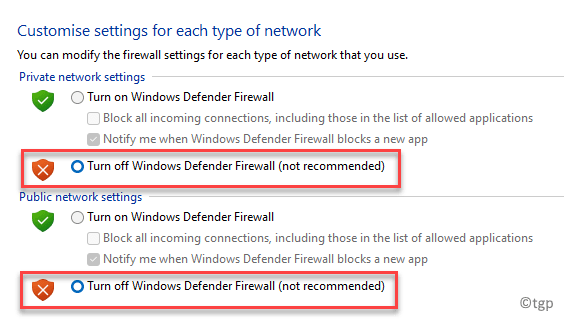
*Белешка - Осим тога, такође можете привремено онемогућити било који антивирусни софтвер треће стране који је можда покренут на вашем рачунару.
Сада поново покрените Цхроме прегледач, посетите веб локацију и проверите да ли се и даље сусрећете са грешком НЕТ ЕРР_ЦЕРТ_РЕВОКЕД.
Метод 3: Покушајте да ресетујете ТЦП/ИП и испразните ДНС
Такође можете покушати да ресетујете ТЦП/ИП или да испразните ДНС и то може помоћи у исправљању грешке НЕТ ЕРР_ЦЕРТ_РЕВОКЕД у прегледачу Цхроме: Ево како:
Корак 1: притисните Вин + Р. пречице на тастатури и Покрените команду кутија се отвара.
Корак 2: У поље за претрагу откуцајте цмд и притисните Цтрл + Схифт + Ентер заједно тастере на тастатури да бисте отворили Командна линија прозор са администраторским правима.

3. корак: У повишеном Командна линија виндов, покрените доњу команду и притисните Ентер:
нетсх инт ип ресет ц: \ ресетлог.ткт
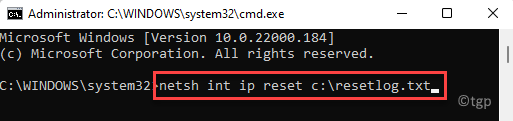
Корак 4: Затим покрените доње команде једну за другом и притисните Ентер после сваког:
ипцонфиг /флусхднс. ипцонфиг /регистерднс. ипцонфиг /релеасе. ипцонфиг /ренев
Када завршите, затворите Командна линија прозор и поново покрените рачунар.
Сада отворите прегледач, идите на веб локацију и проверите да ли је проблем решен.
Метод 4: Покрените Цлеан Боот
Грешка ССЛ везе-НЕТ ЕРР_ЦЕРТ_РЕВОКЕД се такође може појавити због сметњи апликација или софтвера независних произвођача. У таквим случајевима покретање чистог покретања може помоћи у решавању проблема. Ево како да изведете чисто покретање:
Корак 1: притисните Вин + Р. пречице на тастатури за покретање Покрените команду кутија.
Корак 2: У траку за претрагу откуцајте мсцонфиг и ударио Ентер да отворите Конфигурација система прозор.
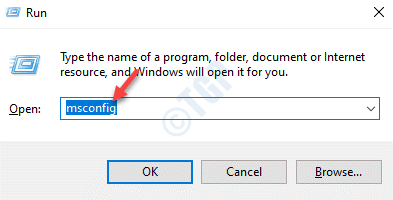
3. корак: У Конфигурација система прозор, испод Генерал таб, под Селективно покретање, поништите ознаку Учитајте ставке за покретање опцију и проверите Учитајте системске услуге и Користите оригиналну конфигурацију за покретање Опције.

Корак 4: Затим идите на Услуге картицу и идите доле лево.
Овде означите поље поред Сакриј све Мицрософт услуге.
Притисните Применити и онда У реду да бисте сачували промене и изашли.
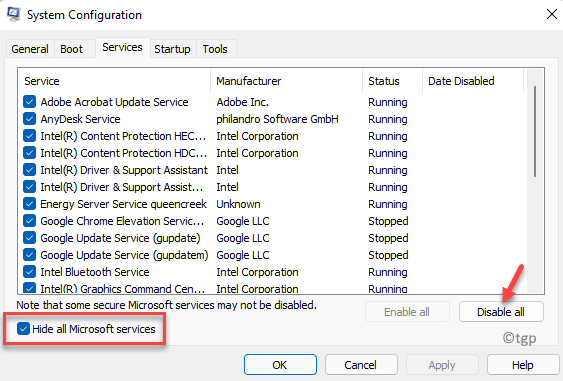
Када завршите, поново покрените рачунар и проверите да ли је грешка решена.
*Белешка - Ако проблем и даље постоји, можете поништити ознаку Учитајте системске услуге опција под Генерал картица> Селективно покретање а затим поново покрените рачунар да бисте проверили да ли ово помаже у решавању грешке у Гоогле Цхроме -у.
5. метод: Деинсталирајте или уклоните ВПН и проки
Ако користите ВПН или проки сервер, можете испробати овај метод да бисте евентуално решили грешку НЕТ ЕРР_ЦЕРТ_РЕВОКЕД. Пратите доленаведена упутства да бисте онемогућили или избрисали ВПН или прокси:
Корак 1: Кликните десним тастером миша на Почетак и изаберите Трцати са менија.

Корак 2: У Покрените команду прозор који се отвори, откуцајте инетцпл.цпл у траци за претрагу и притисните Ентер.

3. корак: Ово ће отворити Интернет Пропертиес оквир за дијалог.
Овде изаберите Цоннецтионс картицу и кликните на ЛАН подешавања дугме на дну.
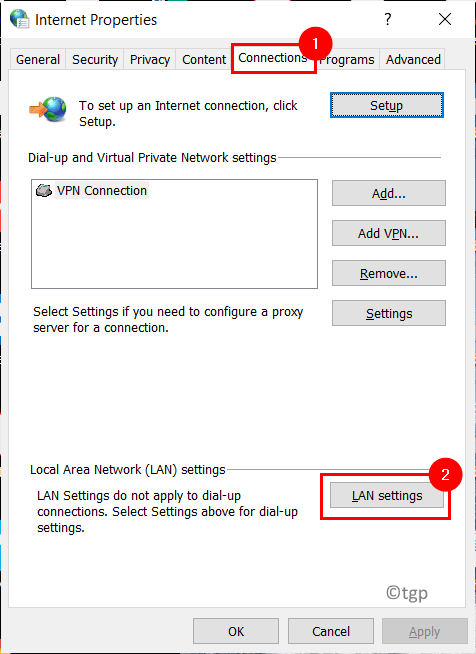
Корак 4: У Подешавања локалне мреже оквир за дијалог, означите поље поред Аутоматски откриј подешавања и поништите остале опције (Користите скрипту за аутоматску конфигурацију и/или Користите проки сервер за своју ЛАН мрежу).
Притисните У реду да бисте применили промене.
Притисните Применити и У реду у Интернет Пропертиес прозор за чување промена и излаз.
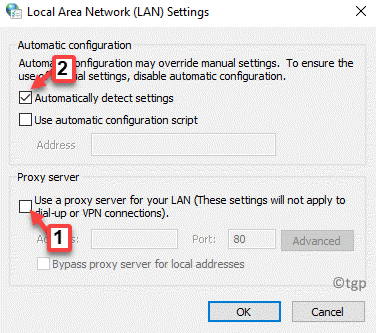
Сада изађите из прозора Интернет Пропертиес, поново покрените рачунар и проверите да ли је проблем решен.
Метод 6: Онемогућите сигурносно упозорење
Ово је мало изазовно и стога можете испробати ову методу само ако горе наведене методе не функционишу. Пратите доле наведене кораке да бисте онемогућили безбедносно упозорење:
Корак 1: притисните Вин + Р. заједно тастере на тастатури да бисте отворили Покрените команду прозор.
Корак 2: У Покрените команду оквир за претрагу, откуцајте инетцпл.цпл и ударио Ентер .

3. корак: Ово ће отворити Интернет Пропертиес прозор.
Овде изаберите Адванцед таб.
Идите на Подешавања поље, померите се надоле и дођите до Сигурност одељак.
Сада поништите две опције - Проверите да ли је издавач опозвао сертификат и Проверите опозив сертификата сервера.
Притисните Применити и У реду да бисте сачували промене и изашли.
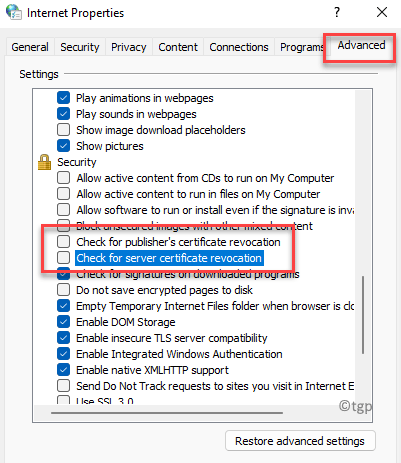
Сада поново покрените рачунар и грешка би требала бити решена сада.
Метод 7: Обришите податке о прегледавању
Понекад брисање кеша и колачића прегледача Цхроме помаже у решавању проблема у већини случајева, Ево како да обришете податке прегледача:
Корак 1: Отвори свој Хром прегледач и идите у горњи десни угао.
Кликните на три вертикалне тачке (прилагодити и контролисати Гугл Хром) и изаберите Подешавања.

Корак 2: У Подешавања прозор, идите на Подешавања приватности и безбедности одељак.
Овде кликните на Обриши податке прегледања.

3. корак: У Обриши податке прегледања оквир за дијалог, означите поље поред Историја прегледања, Колачићи и други подаци о веб локацији и Кеширане слике и датотеке.
притисните Брисање података дугме испод.
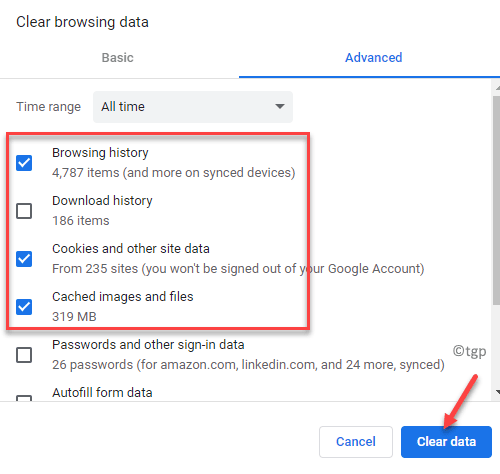
Овај процес траје неко време, па стрпљиво сачекајте док се не заврши. Када завршите, поново покрените рачунар и проверите да ли је грешка решена.
8. метод: Ресетујте Гоогле Цхроме
Ако ниједан од горенаведених метода не функционише, ресетујте Гоогле Цхроме да провери да ли је то отклонило грешку НЕТ ЕРР_ЦЕРТ_РЕВОКЕД. Ево како:
Корак 1: Лансирање Гоогле Цхроме и кликните на три тачке у горњем десном углу.
Изаберите Подешавања са менија.

Корак 2: У Подешавања прозор, померите се надоле и кликните на Адванцед да бисте проширили одељак.
3. корак: Поново се померите надоле и идите на Ресетујте и очистите одељак.
Овде кликните на Вратите поставкена њихове првобитне подразумеване вредности.
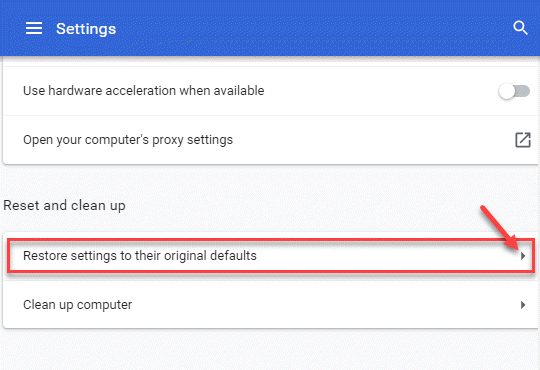
Корак 4: У Ресетуј подешавања дијалог, кликните на Ресетујте подешавања дугме за потврду акције.
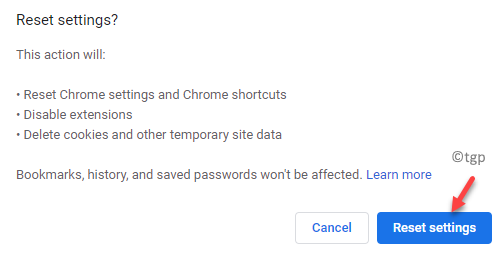
Када завршите, поново покрените Цхроме прегледач и сада посетите веб локацију и проверите да ли се грешка и даље појављује.
Алтернативно, можете и да онемогућите било која проширења у прегледачу Цхроме, јер понекад могу ометати веб локације којима покушавате да приступите. Такође можете проверити да ли постоје ажурирања и ако постоје, ажурирајте прегледач на најновију верзију. Штавише, можете и посетити https://www.google.com/chrome/canary/и набавите најновију верзију Гоогле Цхроме Цанари развој верзија.
Друга врло лака алтернатива била би употреба другог веб прегледача, у случају да проблем није решен.


